Hi JenHaBa,
Das Koppeln deiner AirPods dauert möglicherweise eine Weile. Falls du eine Warnmeldung erhältst, dass sie nicht gekoppelt sind oder die Kopplung nicht vollständig ist, warte ein paar Minuten, bis sie vollständig gekoppelt sind.
Wenn du die Warnmeldung weiterhin erhältst, führe die folgenden Schritte zur Problembehebung aus:
- Führe ein Update auf die neueste Version von iOS oder iPadOS aus. Manche AirPods und bestimmte „Wo ist?"-Features funktionieren nur mit der neuesten Softwareversion.
- Vergewissere dich, dass „Wo ist?“ aktiviert ist: Tippe unter „Einstellungen“ auf deinen Namen > „Wo ist?“ und dann auf „Mein iPhone suchen“. Vergewissere dich, dass sowohl „Mein iPhone suchen“ als auch das „Wo ist?“-Netzwerk aktiviert sind.

- Stelle sicher, dass Bluetooth und das „Wo ist?“-Netzwerk für deine AirPods aktiviert sind:
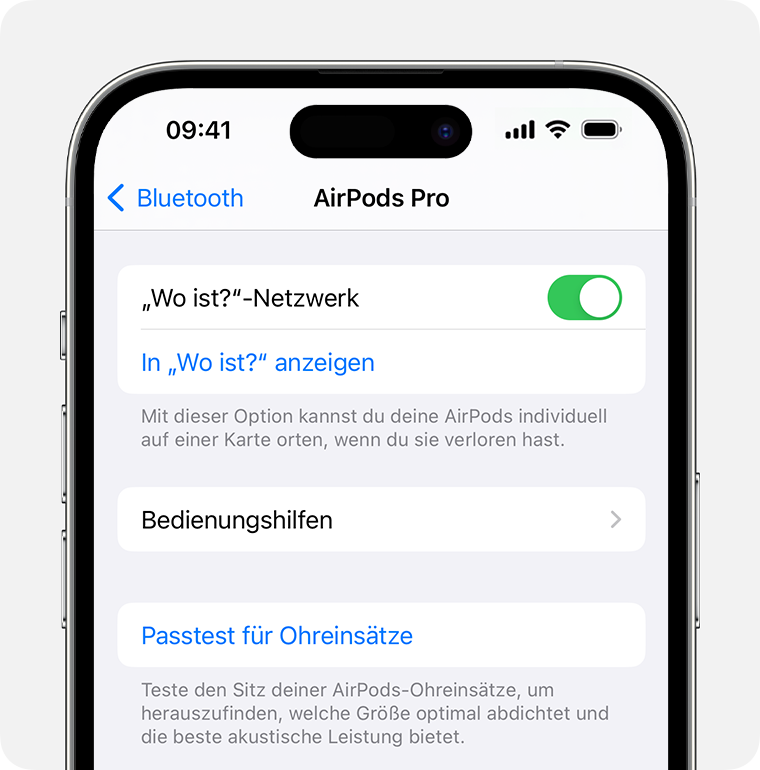 Gehe zu „Einstellungen“ > „Bluetooth“, und vergewissere dich, dass es aktiviert ist.
Gehe zu „Einstellungen“ > „Bluetooth“, und vergewissere dich, dass es aktiviert ist.- Tippe dann neben den AirPods auf die Taste „Weitere Infos“
 . Scrolle nach unten, und stelle sicher, dass das „Wo ist?“-Netzwerk aktiviert ist.
. Scrolle nach unten, und stelle sicher, dass das „Wo ist?“-Netzwerk aktiviert ist.
- Falls noch nicht geschehen, aktiviere die Zwei-Faktor-Authentifizierung für deine Apple‑ID.
- Falls noch nicht geschehen, aktiviere den iCloud-Schlüsselbund.
- Suche in den Einstellungen nach einer Aufforderung, die Apple-ID-Einstellungen zu aktualisieren. Wenn eine solche Aufforderung angezeigt wird, befolge die Anweisungen, um die Einrichtung abzuschließen.
- Schließe den Deckel des Ladecase, warte einen Augenblick, und öffne den Deckel wieder.
Nach ungefähr einer Minute sollte die Kopplung abgeschlossen sein und die Warnmeldung nicht mehr angezeigt werden.
Funktioniert es immer noch nicht? Entferne deine AirPods: Tippe unter „Wo ist?“ auf „Geräte“, wähle deine AirPods aus, und tippe auf „Dieses Gerät entfernen“. Wechsle dann zum Home-Bildschirm deines iPhone, und öffne den Deckel des Ladecase, um deine AirPods erneut zu verbinden.
Gruß
Tobias

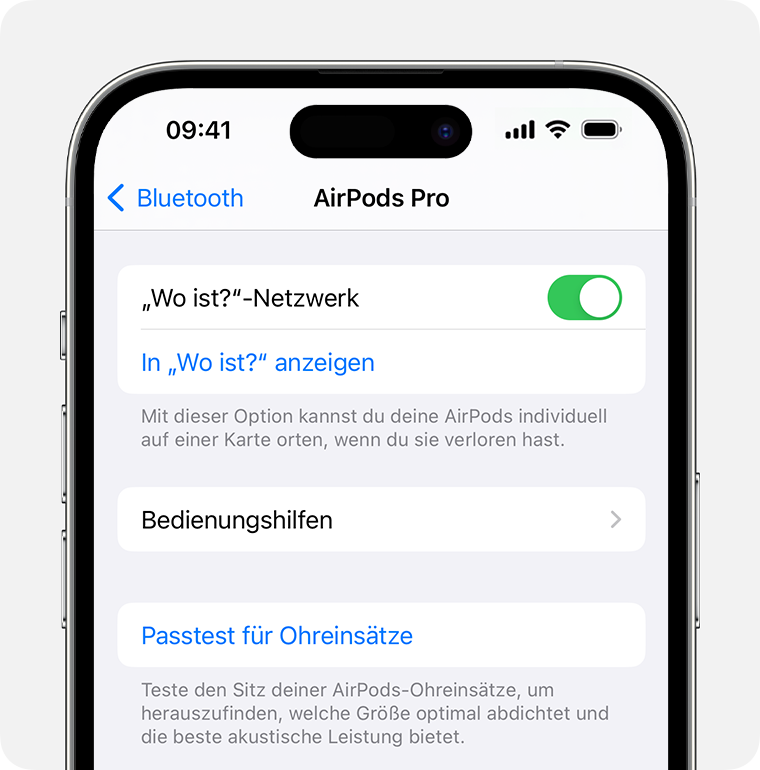 Gehe zu „Einstellungen“ > „Bluetooth“, und vergewissere dich, dass es aktiviert ist.
Gehe zu „Einstellungen“ > „Bluetooth“, und vergewissere dich, dass es aktiviert ist.